Ứng dụng Filza cung cấp cho bạn khả năng truy cập vào hệ thống tệp của iPhone và thêm hoặc xóa các tệp trên thiết bị của bạn.
Bạn có thể tải trực tiếp Filza File Manager về iPhone của mình bằng các liên kết bên dưới.
Cách Cài đặt Filza File Manager:
- Trước tiên, hãy tải xuống ứng dụng TweakBox hoặc ứng dụng TweakDoor bằng cách sử dụng các hướng dẫn được liên kết.
- Sau khi cài xong, chạy ứng dụng và tìm Filza
- Sau đó bấm vào Install
- Bắt đầu sử dụng ứng dụng Filza File Manager trên iPhone của bạn.
Cách Cài đặt Ứng dụng Filza bằng AltStore:
- Tải xuống tệp Filza IPA về thiết bị của bạn bằng liên kết ở trên
- Cài đặt và chạy ứng dụng AltStore trên iPhone
- Ở trên cùng bên trái của màn hình là dấu “+”; nhấn vào như hình dưới đây.
- Chọn tệp IPA Filza trong danh sách các tệp trên màn hình tiếp theo
- Bạn có thể cần nhập mật mã điện thoại của mình để bắt đầu quá trình cài đặt
- Sau khi cài đặt xong, Filza sẽ xuất hiện ở hai nơi – trên màn hình chính của bạn và trong tab Apps của AltStore
Cách Sử dụng Filza File Manager:
Sau đây là nhiều cách bạn có thể sử dụng Filza File Manager trên thiết bị iOS của mình.
Cách Chuyển tệp sang iPhone của bạn bằng PC hoặc Mac:
Phương pháp 1: Sử dụng Dịch vụ Đám mấy
Các dịch vụ này gồm Google Drive, Dropbox và các dịch vụ đám mây tương tự khác:
- Mở ứng dụng Cài đặt của bạn và nhấn vào Accounts
- Nhấn vào Add Account và chọn dịch vụ đám mây bạn muốn sử dụng
- Nhập thông tin Đăng nhập của bạn để thêm dịch vụ bạn đã chọn
- Mở dịch vụ đám mây đã chọn của bạn bằng cách mở Settings>Accounts và chọn dịch vụ
- Ngoài ra, bạn có thể chọn dịch vụ của bạn từ khung bên trái nếu bạn đang sử dụng iPad hoặc chuyển đổi màn hình Windows
Phương pháp 2: Dùng Mac SMB hoặc Windows File Sharing
- Để làm cách này, trước tiên bạn cần bật tính năng Chia sẻ tệp trên máy Mac hoặc máy tính Windows của mình
- Sau đó chọn Enable File Sharing trên MacBook của bạn
- Như trong hướng dẫn Dịch vụ đám mây, chọn SMB (Chia sẻ tệp) và nhập thông tin đăng nhập của bạn
- Thêm tài khoản SMB của bạn vào Filza
Cách Tải xuống và Truy cập Tệp vào iPhone của bạn từ Internet:
Bạn không cần cài đặt bất kỳ chỉnh sửa nào để tải các tệp từ Internet vào thiết bị của mình:
- Sử dụng trình duyệt web Safari trên thiết bị của bạn, tìm tệp bạn muốn cài đặt
- Sao chép URL của tệp và mở Filza
- Nhấn vào biểu tượng Pasteboard (màn hình chính)
- Dán URL của tệp vào và tải xuống
Các Tính năng của Ứng dụng Filza:
Với Filza, bạn có thể xem tất cả các loại tệp trên iPhone hoặc iPad của mình được liệt kê bên dưới.
- Phim
- Âm thanh
- Hình ảnh
- Tệp Microsoft
- Văn bản
- HTML
- Apple iWork
- Lưu trữ Web
- Định dạng nén
Bạn cũng có thể thực hiện các chức năng sau trên tệp.
- Di chuyển và đổi tên tệp
- Sao chép và dán
- Chỉnh sửa văn bản và danh sách thuộc tính như tệp cấu hình
- Nén và giải nén các tập tin nén
- Nhận tệp .deb vào thiết bị của bạn
- Thêm tệp vào Thư viện iPod của bạn
Đánh giá từ Người dùng:


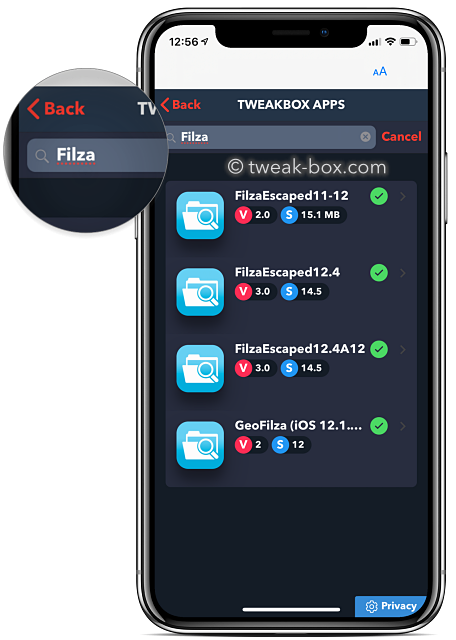
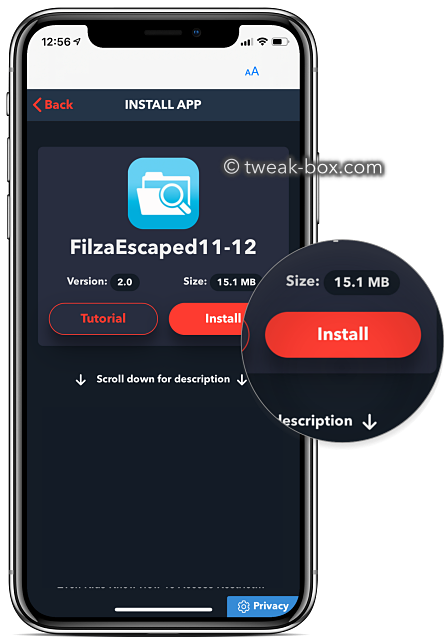





Cho e xin link để jb cái ios 13.3.1 với ạ
Trả lời
xin chào, vui lòng sử dụng ứng dụng Khám phá
Trả lời
Xin filza ios 13.3.1
Trả lời
Sao e không cài đc filza vậy ạ cứ tẢi về là ứng dụng k cài đặt đc
Trả lời
Tải hơi lâu
Trả lời
cho hỏi có tải filza trên ios 15 được ko
Trả lời